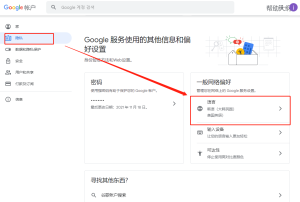怎么更改Chrome下载路径?
打开Chrome,点击右上角“三点” > 设置 > 下载内容,在“下载位置”中点击“更改”,选择你想保存文件的文件夹即可。也可勾选“每次下载前询问位置”以手动选择保存位置。

更改Chrome下载路径的方法
在Windows系统中修改下载路径
进入设置界面: 打开Google Chrome浏览器,点击右上角的三个点(更多操作),在下拉菜单中选择“设置”进入主界面。接着向下滚动页面,点击“高级”展开更多选项,找到“下载内容”模块。
更改默认下载位置: 在“下载内容”模块中,可以看到“位置”一栏,点击旁边的“更改”按钮,浏览并选择你希望存储下载文件的文件夹,如“D:\Download”或桌面等路径,点击“选择文件夹”即可完成修改。
启用每次询问保存位置: 如果你不希望所有文件都存储在同一个位置,可以开启“每次下载前询问保存位置”的开关。启用后,Chrome每次下载时都会弹出窗口,让你手动选择存储路径,更灵活控制文件管理。
在Mac系统中修改下载路径
打开系统内Chrome设置: 在Mac上打开Chrome浏览器后,点击右上角的三个点(或菜单栏中的“Chrome”),进入“设置”选项。在出现的设置页面中,滚动找到“下载内容”模块。
设置自定义下载目录: 在“位置”栏中点击“更改”,系统会弹出一个Finder窗口。你可以选择如“文稿”、“桌面”或创建的特定文件夹作为新下载路径,点击“选择”即完成设置。
开启位置选择提示功能: 和Windows类似,Mac系统下也可启用“每次下载前询问保存位置”选项。打开该开关后,每次下载文件时都会弹出路径选择窗口,适合经常处理不同类型文件的用户使用。
Chrome下载设置在哪里
如何进入Chrome设置界面
通过菜单进入设置: 打开Chrome浏览器后,点击右上角的三个竖点图标,弹出菜单中选择“设置”。这个入口是所有Chrome功能配置的起点,适用于Windows与Mac系统,适合大多数用户快速进入浏览器控制台。
使用地址栏快速访问: 在地址栏中直接输入 chrome://settings 并回车,即可快速跳转至设置界面。这个方式跳过了菜单点击步骤,尤其适合高级用户或需要频繁修改设置的用户使用。
从搜索框内查找设置项: 进入“设置”页面后,页面上方有一个搜索栏。你可以输入“下载”或“保存路径”等关键词,系统会自动高亮相关设置项,帮助你迅速定位到下载相关配置,提升操作效率。
下载设置选项的位置导航
下载内容模块位置: 在“设置”主界面中向下滚动,点击“高级”或“展开高级设置”按钮,继续下滑直至看到“下载内容”一栏。在该区域中可以找到下载位置和保存方式的相关选项,便于直接修改下载路径。
路径修改按钮所在位置: 在“下载内容”区域中,会看到“位置”字段及一个“更改”按钮。点击“更改”按钮后,系统会弹出文件夹选择窗口,你可指定新的默认下载路径,如文档目录、桌面或外部存储设备。
启用每次询问保存路径功能: 在“下载内容”选项下,还有一个开关项,标注为“下载前询问每个文件的保存位置”。启用该选项后,每次下载时Chrome都会弹出窗口要求用户手动选择文件夹,适用于文件种类繁杂的使用场景。
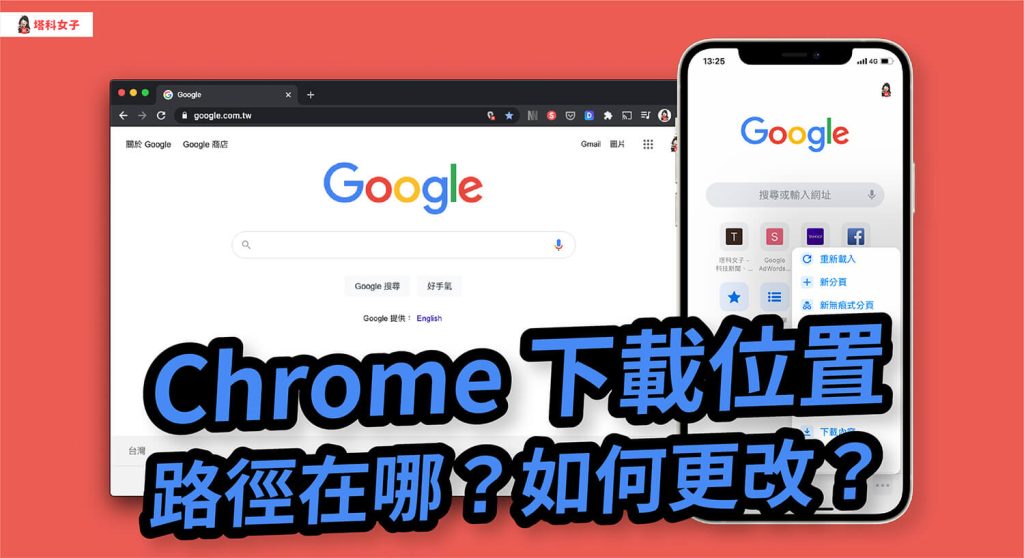
如何自定义Chrome文件保存位置
设置固定下载文件夹的方法
进入下载设置界面: 打开Chrome浏览器,点击右上角的三个点图标,在菜单中选择“设置”。进入设置页面后,向下滚动并点击“高级”,继续向下找到“下载内容”区域,这里集中管理所有下载相关选项。
选择并应用新下载路径: 在“位置”一栏中点击“更改”按钮,系统将弹出一个文件夹选择窗口。你可以选择任意本地文件夹作为新的默认下载位置,比如桌面、文档、D盘专用下载目录等。选定后点击“选择文件夹”即完成修改。
确认保存并测试: 修改下载路径后无需重启浏览器设置即生效。你可以通过下载任意小文件测试路径是否已变更为指定文件夹,确保后续文件不会误存到旧路径中,减少整理时间和丢失风险。
启用每次下载前询问保存位置
打开手动选择开关: 在“下载内容”区域,除了路径选择项外,还有一个“下载前询问每个文件的保存位置”开关。将其滑动至开启状态,即可激活此功能,允许每次手动选择存储位置。
实现更灵活的文件管理: 开启该功能后,每当你下载文件,Chrome都会弹出保存对话框,允许你指定保存的文件夹及文件名。这样你可以根据文件类型、用途、项目归类等需求,将文件保存到更有逻辑的位置。
适用于多类型文件操作场景: 如果你经常处理图片、文档、安装包等不同类型的文件,启用该功能可以有效避免所有文件集中堆积在默认文件夹中,有助于文件分类整理,提升后期检索与管理效率。

适合不同需求的下载路径设置方案
为工作资料设置专用文件夹
创建分类明确的文件夹: 在电脑本地磁盘(如D盘或E盘)中创建名为“工作资料”或“项目文件”的文件夹,再在该文件夹内根据项目或客户名称细分子目录,有助于按需保存下载内容,提升查找效率。
在Chrome中指定下载路径: 打开Chrome设置,进入“下载内容”区域,点击“更改”按钮,选择刚创建的“工作资料”文件夹作为默认路径。这样今后所有文件将集中保存,避免误放在个人娱乐文件夹中。
结合同步工具备份资料: 将设置好的下载目录与OneDrive、Google Drive或Dropbox等云盘同步,可以在不同设备间同步工作资料,既提升安全性,也方便远程办公时随时访问最新文件。
为多用户配置个性化下载路径
为每位用户创建独立文件夹: 在公共电脑或家庭共享设备中,可为每位用户创建独立的下载文件夹,如“Downloads_UserA”、“Downloads_UserB”,便于分辨文件来源,避免混乱。
启用询问保存位置功能: 在Chrome设置中打开“每次下载前询问保存位置”,让每位使用者在下载时自行选择自己的文件夹,确保文件归属清晰,尤其适合多人轮流使用同一台设备的情况。
结合用户登录系统使用: 若设备已启用Windows或Mac多用户账户管理,建议每位用户分别在自己的系统账户中使用Chrome,并设置各自专属的下载目录,从源头隔离文件存储路径,保护隐私同时提高效率。

Chrome移动版是否支持修改下载路径
安卓设备上更改下载位置的方法
打开Chrome下载管理页面: 在Chrome浏览器中点击右上角的三个点图标,选择“下载内容”进入下载管理界面。这里可以查看已下载文件,同时可通过设置按钮调整相关路径选项。
修改默认下载目录: 在部分安卓设备或系统版本中,Chrome允许用户选择下载路径,如内置存储或SD卡。点击“更多”设置后,选择“下载位置”,可在“设备存储”和“SD卡”之间切换,满足空间或分类需求。
借助文件管理器设置路径: 若Chrome内未提供路径更改选项,可使用安卓内置或第三方文件管理器更改默认下载目录。在下载文件时,选择“另存为”或“使用文件管理器打开”,指定具体保存路径实现手动管理。
iOS系统的Chrome是否可设置下载目录
系统限制不支持自定义路径: iOS系统结构较为封闭,Chrome浏览器无法像安卓一样自由设置下载目录。所有下载的文件默认保存在“文件”应用中的“下载项”或“Chrome”文件夹内,不能修改。
通过“文件”应用手动移动: 下载完成后,用户可打开iPhone或iPad上的“文件”App,进入默认的下载文件夹,手动将文件移动至其他目录如“iCloud Drive”或“本地文稿”,实现后期整理归类。
使用其他浏览器或应用辅助: 若需更高自定义需求,可考虑使用支持下载路径自定义的第三方浏览器(如Documents by Readdle),在该类应用内管理文件下载,间接替代Chrome不足的目录管理功能。